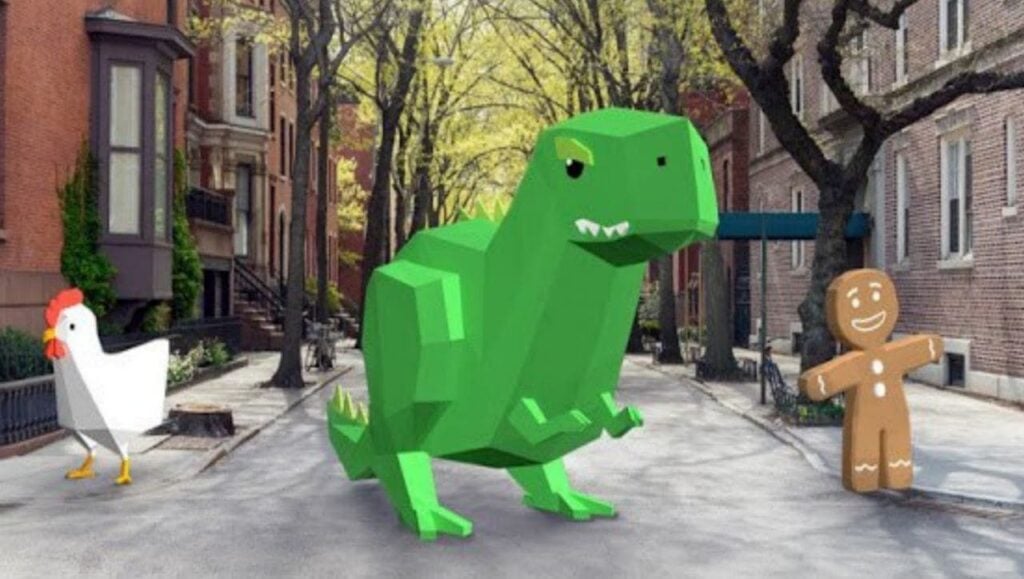كيفية تصوير الصور بكاميرا الهاتف والعمل على جعله متحركة بحيث تعد ملفات الرسوم المتحركة بتنسيق GIF من الأشكال المثيرة للاهتمام للغاية وعادة ما يستخدمها الأشخاص على مختلف الشبكات الاجتماعية وخدمات المراسلة الأخرى لأن هذه الملفات أصبحت وسيلة شائعة بين مستخدمي المراسلة.
على العكس من ذلك هناك العديد من الأدوات والتطبيقات المتاحة لتزويدك بمساعدتنا في إنشاء صور GIF متحركة لكن هل تعلم أنه يمكنك إنشاء هذه الصور مباشرةً باستخدام كاميرا هاتفك دون استخدام هذه التطبيقات أو الأدوات؟
على أي حال ، بمساعدة التطبيق الإضافية أو بدونها من المهم جدًا تحويل أي لحظة من حياتك إلى منشور مشترك فوري هذا هو أساس موضوع مقالتنا اليوم لأننا سنتعلم كيفية إنشاء صورة GIF مباشرة على الهاتف. إنه نظام تشغيل Android أو iOS لذلك إذا كنت مهتمًا نفترض أن هذا هو الحال استمر في القراءة حتى النهاية.
كيفية تصوير الصور بكاميرا الهاتف بتنسيق GIF على اندرويد
قم بإنشاء ملف gif باستخدام كاميرا iPhone إذا كانت علامتك التجارية المفضلة هي iPhone فتذكر أن لديك ميزة “Live Photo” المضمنة حتى لو لم تستفيد كثيرًا منها وبافتراض أن لديك iPhone تم إطلاقه في 2015 أو لاحقًا سيتم أيضًا تمكين هذه الميزة أو تعطيلها. من خلال زر “Live Photo” “رمز United Circles” على شاشة غالق الكاميرا.
لنفترض أنك التقطت مجموعة من الصور في الوقت الفعلي وبلغ إجمالي الإطارات الخاصة بك ثلاث ثوانٍ فيمكنك تحويلها إلى GIF في تطبيق “الصور” بهاتفك وعند عرض الصورة على الشاشة مرر سريعًا لتحديد “Loop” Or ” القفز “لتحريك الرسم المتحرك للأمام ثم للخلف”.
بالنقر فوق الزر “مشاركة” سيتم استخدام تنسيق GIF افتراضيًا دون أي مساعدة من التطبيقات الأخرى وتحت عنوان “نوع الوسائط” في “الألبوم” يمكنك مشاهدة جميع الصور محولة في الوقت الفعلي إلى GIF ومشاركتها هم مرة اخرى.
للتحكم في العملية بشكل أفضل يمكنك استخدام أحد تطبيقات تحرير الرسوم المتحركة بهذا المعنى يعد تطبيق Lively من أفضل التطبيقات لذا يمكنك استخدامه لقص الرسوم المتحركة بتنسيق GIF وتغيير السرعة وتعديل حجم الإطارات ، ولكن لسوء الحظ ، تحتاج إلى الدفع لإزالة العلامة المائية في النتائج أو في المخرج الفعلي.
استخدم كاميرا اندرويد لإنشاء رسوم متحركة بتنسيق GIF :
مباشرة على هواتف Google Pixel وما فوقها تسمى “الصور الحية” “الصور المتحركة” على الرغم من أن مبدأ ومدة التعديل متماثلان عادةً في أحدث إصدار من تطبيق Google Camera انقر بجوار شاشة الغالق استخدم السهم لتحديد ما إذا كنت تريد تمكين الصور الديناميكية أو تعطيلها أو تطبيق الصور الديناميكية تلقائيًا عندما تظل الكاميرا ثابتة لفترة كافية.
بعد التقاط الصورة الديناميكية وعرضها على شاشة تطبيق صور Google تحتاج إلى تصديرها والضغط على زر قائمة “النقاط الثلاث” وتحديد “تصدير” و “GIF” من الخيارات المعروضة لك ، إذا لم تتمكن من رؤيتها خيارات التصدير ، لن يتم تحريك الصورة وستكتمل العملية. احفظها كصورة جديدة على صور Google لمشاركتها.
أما بالنسبة للهواتف الأخرى مثل هواتف Samsung Galaxy فهذه الميزة تحمل نفس الاسم في هاتف البكسل “Motion Photos” وهي متوفرة في الهواتف الرئيسية للشركة بالإضافة إلى ذلك لضمان تسجيل الصور المتحركة انقر فوق رمز الترس على شاشة الغالق ثم ستجد زر تشغيل / إيقاف الرسوم المتحركة.
لسوء الحظ لا توجد طريقة سهلة لتحويل هذه الصور إلى GIF في التطبيق المتكامل ، هنا يمكنك تصديرها كمقاطع فيديو ، والنقر على “Gif” أثناء التشغيل والضغط على زر القائمة حتى تختار حفظ باسم للفيديو.
بالمناسبة يمكنك إنشاء ملف GIF بناءً على الفيديو الذي تم التقاطه على هاتف Galaxy الخاص بك بما في ذلك Motion Photos الذي تم تصديره كمقطع فيديو وفقًا لتعليماتنا ، ثم بدء تشغيل الفيديو في تطبيق Galaxy Gallery ، وإيقافه مؤقتًا والنقر في الجزء العلوي في الزاوية اليمنى ، يمكنك اختيار قص أو تغيير سرعة المقطع قبل المشاركة.
بالنسبة لاستخدام التطبيقات الخارجية على اندرويد سترى أن العديد من هذه التطبيقات توفر أدوات لإنشاء ملفات GIF وتوفر أيضًا مزيدًا من التحكم ، على سبيل المثال ، تطبيق Giphy لنظامي iOS و اندرويد.
اقرا أيضا:
- طريقة إنشاء صور مُتحركة GIF افضل البرامج لهواتف اندرويد
- إذا كنت تستخدم تطبيق Telegram تيليجرام عليك تنزيل هذه البرامج الخمسة
تصوير الصور وجعله متحركة GIF
مثل الضغط على أيقونة “المزيد” ثم اضغط باستمرار على زر الغالق لإنشاء ملف GIF الخاص بك ، ويمكنك أيضًا لصق بعض العلامات المثيرة للاهتمام فيه ، وحتى Giphy يمكنه حتى تحويل الفيديو الملتقط على هاتفك.
في الواقع ، لدى Google تطبيق منفصل يسمى Motion Stills وهو متاح أيضًا على Android وباستخدامه بالإضافة إلى معالجة الصور المتحركة أو الصور في الوقت الفعلي يمكنك أيضًا التقاط ملفات GIF مباشرة من الكاميرا وإذا كنت بحاجة إلى موارد أخرى (مثل النص أو الملصقات في الجزء العلوي من ملف GIF) ، فإن التطبيق يدعم أيضًا الميزة ، لذلك نعتقد أن الأمر يستحق تثبيتها.
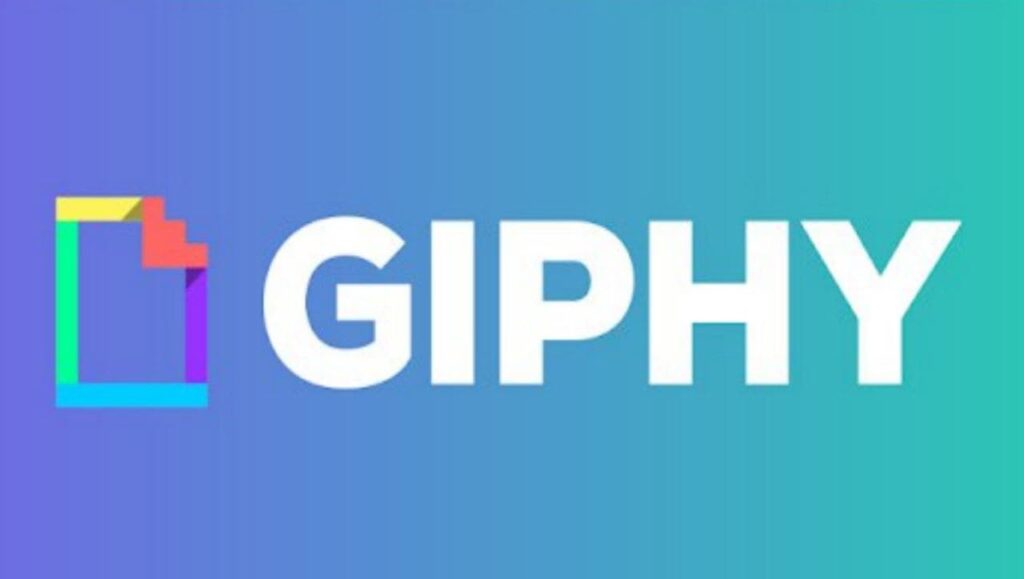
تطبيق iOS آخر GIF Maker هو أحد أفضل الخيارات لهواتف iPhone. على الرغم من وجود بعض الوظائف المحدودة في الإصدار المجاني ، إلا أنك ستجد الكثير عند شراء الإصدار المدفوع بشكل أساسي لالتقاط ملفات GIF مباشرة من الكاميرا أو تحويل الصور ومقاطع الفيديو الحالية ، كما أنه يدعم إضافة العديد من التأثيرات والتراكبات وما إلى ذلك.